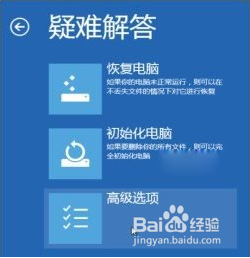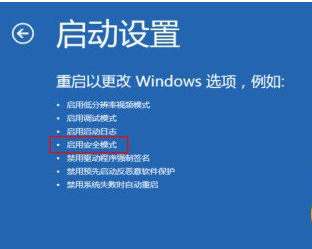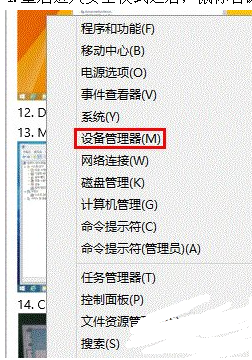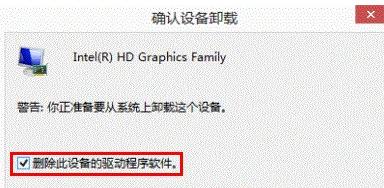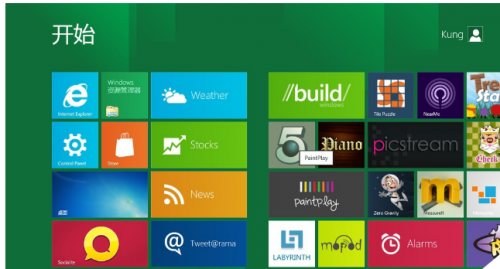win8.1更新过程中出现黑屏的解决方法
02-23
更新win8.1过程中出现黑屏是因为你的显卡驱动不兼容win8.1,这时候我们应该更新显卡驱动,但是黑屏了进不去了,怎么样才能更新显卡驱动呢?
方法一:
1.使用设备管理器
已升级至Win8.1且出现启动黑屏蓝屏,进入安全模式卸载显卡驱动,之后重装正确驱动,按住“电源按钮”保持5秒左右,系统关机;按“电源按钮”将电脑开机。
重复上述步骤多次,出现恢复界面,选择“高级恢复选项——疑难解答”如下图所示:
2.在高级选项中,可以看到系统还原、系统印像恢复、自动修复、命令提示符、启动设置等选项,这里我们选择“启动设置”。
3.进入Win8系统的“启动设置”,可以看到具体的描述,其中就包含有“启用安全模式”这一项。点击产“重启”按钮。选择“启用安全模式”或者“启用带网络连接的安全模式”。
4.重启进入安全模式之后,鼠标右键点击“开始菜单”选择“设备管理器”。
5.在设备管理器卸载Intel和 AMD的显示卡驱动程序。
6.按下图操作,完成上述卸载步骤后,登录笔记本品牌官网更新适用您机型的win8.1显卡驱动。
方法二:
1、进入安全模式
开机的时候按住F8,然后选择安全模式。
2、卸载显卡驱动
正常模式进入会黑屏,但是安全模式不会,这时候在打开设备管理器删除显卡驱动。
3、然后换成正常模式驱动
下载安装个可以兼容win8.1的显卡驱动就行了